所属分类:php教程
程序员必备接口测试调试工具:立即使用
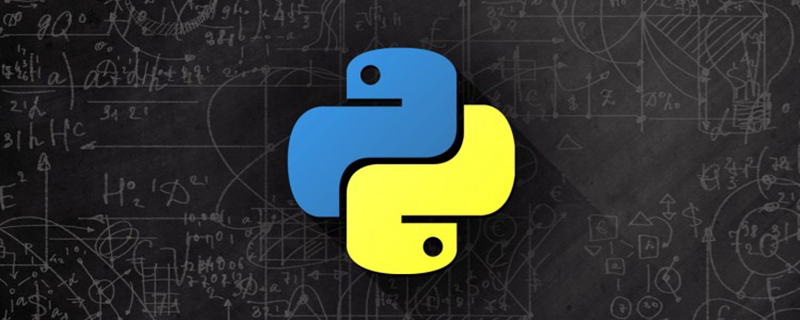
Apipost = Postman + Swagger + Mock + Jmeter
Api设计、调试、文档、自动化测试工具
后端、前端、测试,同时在线协作,内容实时同步
安装python后如何打开?
1、安装之后首先可以启动Python交互式解释器,方法是在Windows命令行窗口,敲入python字样就可以打开了,在这里可以导入python的包,编写python语句,不过缺点就是修改起来不方便,需要把光标移动到相应的位置才能:
推荐:《Python教程》
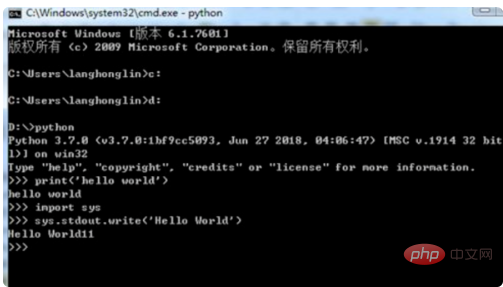
2、然后也可以使用Python自身提供的IDLE集成开发环境,这是Pyhton自身提供了一个简洁的集成开发环境,具备基本的IDE功能。安装后的python会在开始菜单里显示idle,直接打开就行:
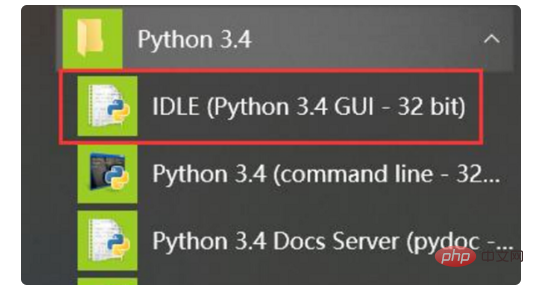
3、idle中编写Python代码就很方便了,直接在idle中输入代码,敲回车就可以运行:
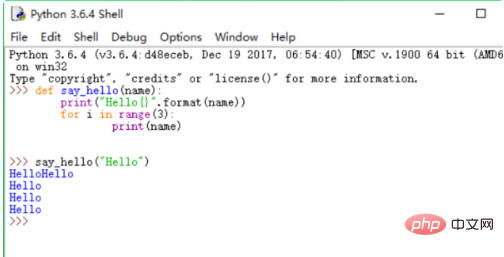
4、或者用idle新建一个Python文件,在python文件中敲写代码更加方便。以上就是安装Python后用法的介绍:
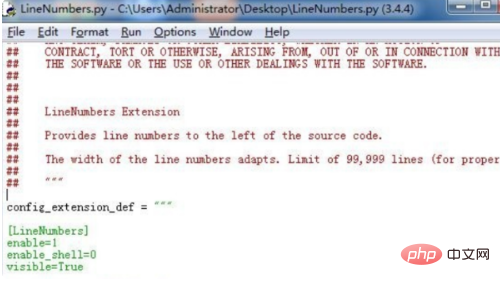
以上就是安装python后如何打开的详细内容,更多请关注zzsucai.com其它相关文章!
